Même avec le Galaxy S22, Samsung a choisi de conserver l’option d’activation des boutons de navigation. Faciliter la navigation de certaines personnes sur leur tout nouveau smartphone. Samsung l’a en fait activé par défaut. Mais si vous avez décidé que vous vouliez essayer les gestes et que vous avez oublié comment réactiver les boutons, eh bien c’est ce que nous allons vous montrer comment faire.
Beaucoup préfèrent activer les gestes, car cela vous donne juste un peu plus d’écran pour vos applications. Il est également beaucoup plus facile de naviguer dans le système d’exploitation, car vous pouvez balayer pour revenir en arrière depuis la gauche ou la droite de l’écran. C’est super facile. Il est très facile de réactiver les boutons de navigation sur le Galaxy S22. Samsung a la possibilité d’échanger le bouton de retour et les boutons récents. Vous pouvez donc l’avoir à gauche ou à droite du bouton d’accueil. Par défaut, Samsung a le bouton de retour sur le côté droit, ce qui est le contraire de tous les autres fabricants de smartphones.
Voici comment vous pouvez activer les boutons de navigation sur le Galaxy S22.
Publicité
Comment activer les boutons de navigation sur le Galaxy S22
Afin de ramener les boutons de navigation sur votre smartphone Galaxy S22, commencez par vous rendre dans Paramètres.
Faites défiler jusqu’à Affichage et appuyez sur il.
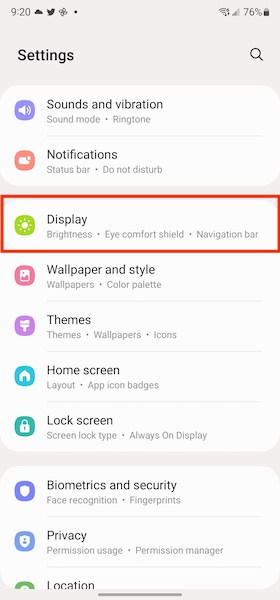
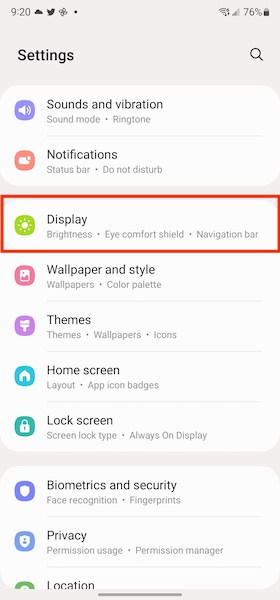 Publicité
Publicité
Ensuite, faites défiler jusqu’à Navigation barre et appuyez dessus. Ce sera vers le bas de la page.
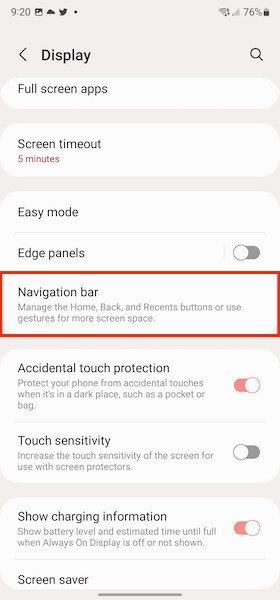
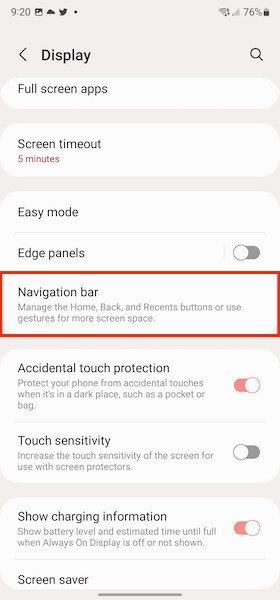
Ici, vous pouvez choisir entre les gestes et les boutons de navigation. Appuyez sur les « boutons ».
600″>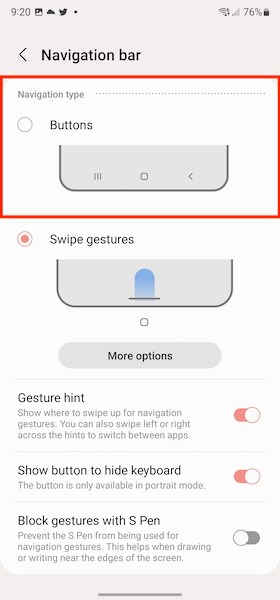
Après cela , vous pouvez choisir si vous voulez que votre bouton de retour soit à gauche ou à droite du bouton d’accueil. Par défaut, Samsung l’a sur le côté droit, alors que tous les autres téléphones l’ont sur la gauche.
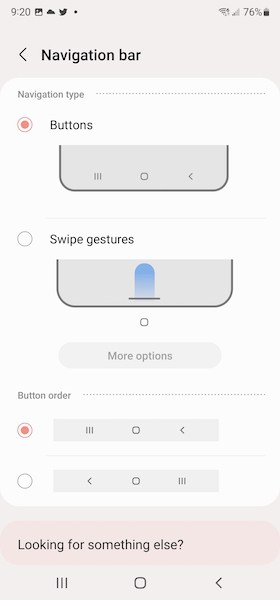
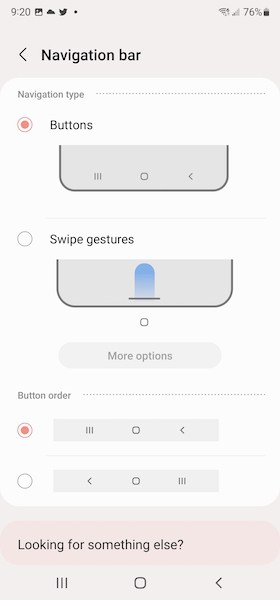 Publicité
Publicité
Et c’est tout. Vous avez maintenant de nouveau vos boutons de navigation sur votre smartphone Galaxy S22.
